CAD如何通过两点确定偏移距离?
在利用CAD制图的时候经常会碰到需要把线段进行移动或者偏移的情况,那么要怎么通过两点确定偏移距离呢?
如下图所示,在执行偏移命令后,一般情况下会提示指定偏移距离:

但是如果是在不知道两点之间的距离的时候要怎么对线段进行偏移呢?如下图,要怎么将左侧的红色线偏移到右侧的黄线处?
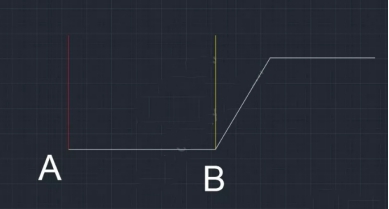
下面来讲讲操作步骤:
1.在命令行中输入O,回车;
2.跟前面提到一样,会提示指定偏移距离,但是这时不要输入距离(因为两点距离未知);
3.点击左侧的A点;
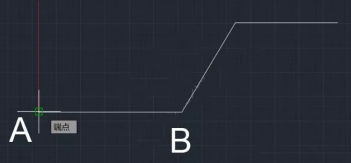
4.接下来点击右侧的B点;
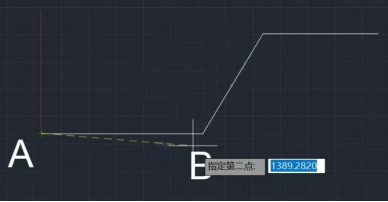
5.选中要求偏移的对象,即左侧的红色线:
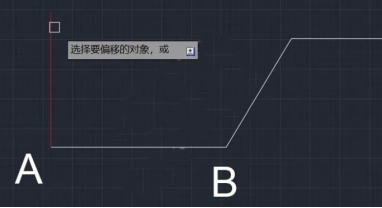
6.选中右侧偏移的位置
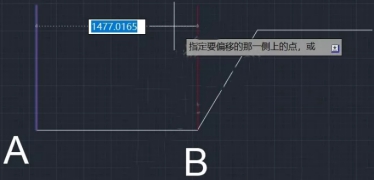
7.完成偏移操作,左侧的红线已经移动到右侧指定位置啦!
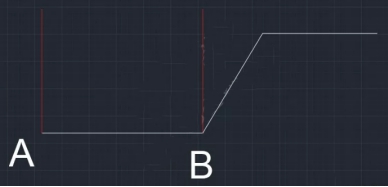
你学会了吗?下次要对对象进行偏移就不怕不知道距离啦!希望对你学习CAD有帮助。
推荐阅读:CAD快捷键
推荐阅读:CAD制图初学入门
·定档6.27!中望2024年度产品发布会将在广州举行,诚邀预约观看直播2024-06-17
·中望软件“出海”20年:代表中国工软征战世界2024-04-30
·2024中望教育渠道合作伙伴大会成功举办,开启工软人才培养新征程2024-03-29
·中望将亮相2024汉诺威工业博览会,让世界看见中国工业2024-03-21
·中望携手鸿蒙生态,共创国产工业软件生态新格局2024-03-21
·中国厂商第一!IDC权威发布:中望软件领跑国产CAD软件市场2024-03-20
·荣耀封顶!中望软件总部大厦即将载梦启航2024-02-02
·加码安全:中望信创引领自然资源行业技术创新与方案升级2024-01-03
·玩趣3D:如何应用中望3D,快速设计基站天线传动螺杆?2022-02-10
·趣玩3D:使用中望3D设计车顶帐篷,为户外休闲增添新装备2021-11-25
·现代与历史的碰撞:阿根廷学生应用中望3D,技术重现达·芬奇“飞碟”坦克原型2021-09-26
·我的珠宝人生:西班牙设计师用中望3D设计华美珠宝2021-09-26
·9个小妙招,切换至中望CAD竟可以如此顺畅快速 2021-09-06
·原来插头是这样设计的,看完你学会了吗?2021-09-06
·玩趣3D:如何使用中望3D设计光学反光碗2021-09-01
·玩趣3D:如何巧用中望3D 2022新功能,设计专属相机?2021-08-10
·cad中的钢筋符号显示问号怎么办2015-09-22
·CAD中怎么才能将图形和文字打印成白色2017-07-06
·在CAD中如何绘制等边三角形的内切圆?2022-05-18
·CAD绘制装配图的操作方法2017-11-16
·CAD如何将布局中的图形导入到模型中2016-06-15
·CAD怎样解决文字看的见打印出来却没有的问题2016-12-07
·CAD图纸如何设置打印线宽2019-04-12
·CAD怎么填充玻璃呢?2022-01-04














